Что такое Google Shopping, как его настроить и сколько будет стоить реклама
С 2018 года украинцы могут официально пользоваться специальным рекламно-поисковым сервисом Google Shopping. С его помощью покупатель может сравнить цены на товары в разных магазинах уже на этапе первого запроса, а продавец – показать потенциальному покупателю, что нужный товар по выгодной цене можно купить именно в его интернет-магазине.
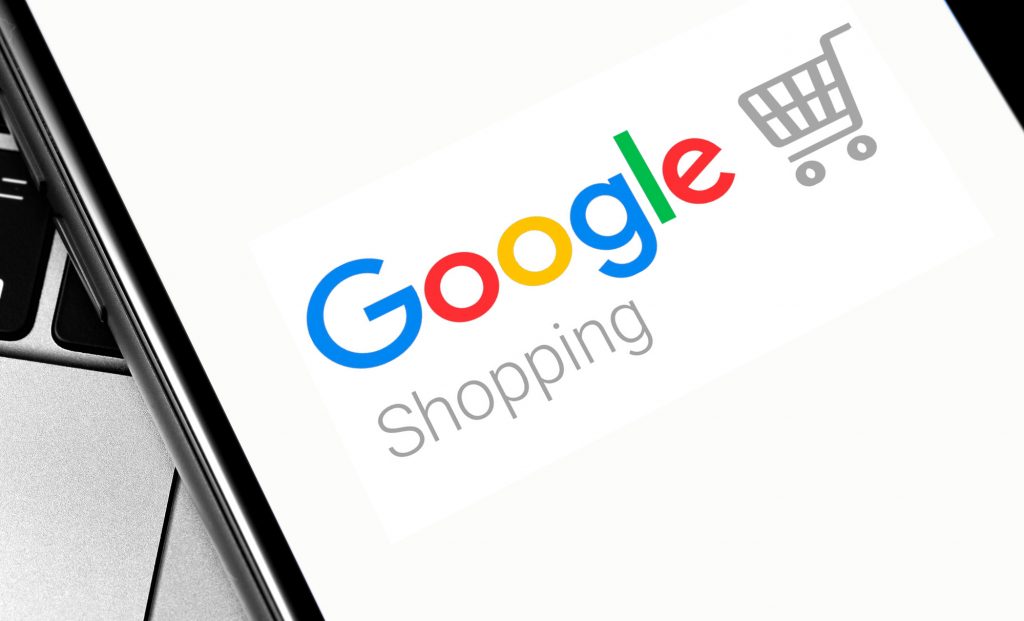
Редакция МС.today рассказывает, как работает гугл-шопинг, чем он полезен для торговли, и дает инструкцию, как добавить туда товары.
Содержание
- Что такое Google Shopping
- Как работает Google Shopping
- Почему гугл-шопинг полезен для торговли
- Немного статистики о гугл-шопинге
- Сколько стоят объявления в Google Shopping
- Как добавить товары в Google Shopping: пошаговая настройка
- Товарные объявления через AdWords (старый способ)
- Товарные объявления через Google Ads (новый способ)
- 5 причин, чтобы начать использовать Google Shopping
- Вывод
Что такое Google Shopping
Google Shopping («Google Покупки», гугл-шопинг) – это рекламный сервис товаров от Google Google LLC – транснациональная корпорация, которая владеет самым популярным поисковым сервисом. – Прим. ред.. По поисковому запросу в Google Shopping в выдаче результатов вы увидите выделенные ссылки на товары на площадках разных интернет-магазинов.
Позиции распределяются по релевантности, основываясь на действиях пользователя в Google или на предыдущих поисковых запросах по умолчанию. Еще значение имеют ставки на рекламу, которые согласовал продавец. Товарная реклама интернет-магазинов размещается над остальными результатами поисковой выдачи или в верхней правой части экрана.
Еще реклама, которую продвигает гугл-шопинг, появляется:
- на вкладке «Покупки» в Google-поиске;
- рядом с текстовыми объявлениями и в Google-изображениях;
- на поисковых сайтах – партнерах Google;
- в медийной сети Google, которая включает YouTube, Gmail и рекомендации Google.
Как работает Google Shopping
Google Shopping работает как площадка для е-коммерции модель бизнеса, которая позволяет совершать сделки в интернете. – Прим. ред.. У Google Shopping есть отдельная вкладка «Покупки». Если на нее перейти, товарные объявления можно отсортировать по нужным параметрам, как в любом интернет-магазине или на маркетплейсе
от англ. marketplace – онлайн платформа электронной торговли с информацией о продукте от разных интернет-магазинов, – Прим. ред.. Таким маркетплейсом с соответствующими возможностями становится сам гугл-шопинг. Но это не мешает другим маркетплейсам размещать свои товары на страницах «Google Покупки».
Покупатель может легко сузить поиск подходящих товаров, отметив нужные параметры для конкретного продукта. Например, для компьютерной мыши сортировка происходит по таким параметрам:
- цена – указывается диапазон от минимальной до максимальной;
- возможности подключения: проводное, беспроводное;
- тип;
- бренд;
- количество кнопок;
- чувствительность – указывается диапазон dpi
англ. dots per inch – количество точек на дюйм; характеристика мыши, означающая количество пикселей, на которое сдвигается курсор, если мышь переместить на один дюйм. – Прим. ред.;
- тип оптического датчика: лазерный, синий светодиод;
- функции: геймерские, эргономичные и так далее;
- продавец;
- состояние;
- оценка продукта пользователями (до пяти звезд).
Общие параметры поиска похожи для всех продуктов, специальные же позволят сузить поиск.
Сортировать товары можно по таким параметрам:
- релевантность;
- рейтинг;
- цена: от низкой до высокой или же в обратном соотношении.
Ну а когда покупатель нашел нужный товар, гугл-шопинг выдает страницы магазинов, чтобы сравнить цены. Выбрав оптимальную, он переходит на страницу товара в самом подходящем магазине и уже там оформляет интернет-покупку.
Почему гугл-шопинг полезен для торговли
Гугл-шопинг – это хороший способ найти потенциального покупателя, повысить посещаемость интернет-магазина и конверсию платформы доля людей, которые не только заходят в интернет-магазин, но и совершают целевые действия: отправляют товар в корзину, делают покупку. – Прим. ред..
Вот четыре главных причины, почему гугл-шопинг полезен продавцам:
- Товарная реклама с картинками выделяется в поисковой выдаче на фоне контекстной рекламы. Фото лучше продвигает товар. Заинтересованные покупатели обращают больше внимания на выделенную строку рекомендуемых покупок, ведь под фото всегда есть цена.
- Покупатели быстрее перейдут на ваш сайт, если изображение товара привлекательное, а цена выгодно выделяется на фоне конкурентов.
- Google Shopping автоматически меняет информацию о товаре, если их изменил интернет-магазин. Достаточно просто зарегистрироваться на платформе, новая цена подтянется автоматически, как только вы измените старую на своей площадке. Если цена изменится, а товара не будет в наличии, информация в «Google Покупки» адаптируется автоматически.
- Реклама в гугл-шопинге работает лучше и дешевле, чем контекстная. Большинство людей, прежде чем что-то купить, ищут товар в интернете, там же проверяют его характеристики и сравнивают цены. При этом в Google Shopping вы сами решаете, сколько готовы платить за рекламу. Google ранжирует ваше объявление, учитывая ставки конкурентов, а плату берет, если на ваш сайт перешли по нужной ссылке.
Немного статистики о гугл-шопинге
Google – американская транснациональная компания, которая прежде всего ориентирована на американский рынок. По информации, которую собрало американское маркетинговое агентство KlientBoost, четыре из пяти человек, которые хотят что-то купить, начинают искать товар именно в Google или же в Amazon. 85% всех поисков товаров начинаются на одной из этих двух платформ.
И хотя в Америке более популярен Amazon, на Google приходится 36% от общей цифры по поиску продуктов. Хотя он дает больше возможностей наладить вовлеченность.
Термин «вовлечение» в контекстной рекламе используют, когда клиент или потенциальный клиент делает любое действие на сайте продавца. Часто он это делает из доверия. В гугл-шопинге доверие строится на первом впечатлении от картинки, цены и места в выдаче по поисковому запросу.
Товарные объявления составляют 76% розничных расходов на поисковую рекламу и генерируют 85% всех кликов в Google Ads онлайн-сервис, который отображает короткие рекламные тексты рекламодателей для веб-пользователей, частично основываясь на ключевых словах. – Прим. ред. или Google Shopping. Поэтому Google Shopping именно то, что нужно для рекламы.
Вот мобильная статистика Google Shopping:
- Мобильные устройства генерируют 65% кликов в платных результатах поиска Google.
- 70% владельцев смартфонов перед покупкой искали информацию в интернете.
- 40% покупателей ищут выгодные для себя предложения в Google.
- Почти две трети пользователей смартфонов вероятнее всего купят что-то в магазине, который находится рядом.
Google Shopping в Украине исследовал «Хорошоп» платформа для запуска интернет-магазинов. – Прим. ред..
- Опросили более 100 интернет-магазинов. Результаты исследования показали:
- 58,82% опрошенных получает в день до трех заказов через Google Shopping;
- 30,59% – получают еще больше заказов: от трех до десяти в день;
- больше 30 заказов в день оформляют в 3,53% интернет-магазинов, которые участвовали в опросе;
- 40% интернет-магазинов за каждый заказ платят до 50 гривен.
Сколько стоят объявления в Google Shopping
Бесплатное размещение
Разместить товары на вкладке Google Shopping можно бесплатно по программе продвижения местного ассортимента. Это могут сделать и обычные магазины, которые находятся в Украине.
Чтобы бесплатно разместить объявления, продавец должен указать информацию:
- о своей компании;
- о товарах;
- о магазинах.
Так ваше объявление попадет в обычные результаты поиска. Пользователь увидит цену товара, информацию о его наличии, рейтинг и бренд. Еще там может быть дополнительная информация:
- часы работы магазина;
- геолокация магазина;
- примерное расстояние от пользователя;
- номер телефона.
При этом товары должны соответствовать требованиям программы. Объявления о товарах местного ассортимента показываются тем, кто находится недалеко от вашего магазина и ищет продукцию в Google.
Платное размещение
Платные объявления размещаются в рекламных блоках, выделенных над результатами поисковой выдаче.
Поскольку товарные объявления в Google Shopping – это реклама, на них распространяются правила аукциона, на котором вы сами устанавливаете цену за клик. Когда пользователь через объявление переходит к описанию товара на вашем сайте, вы платите за клик нажатие клавиши ввода на определенном элементе. – Прим. ред.
Сумму оплаты каждого клика по объявлению нужно указать при создании торговой кампании. Есть такие правила оплаты:
- Рекламодатель устанавливает максимальную цену за клик, которую готов заплатить за нажатие на объявление. Обычно окончательная сумма оплаты меньше максимальной – это фактическая цена за клик.
- Стоимость нажатия не может быть больше установленной вами максимальной цены за клик.
- Ставки автоматически определяет Google, ориентируясь на ваш бюджет и бюджеты конкурентов. При этом цены можно настроить и вручную. То, как назначаются ставки для объявлений в Google Ads, зависит от целей вашей компании – того, что вы определили самым важным. Обычно рекламодатели выбирают цели в кликах, показах, конверсии. Для видеорекламы целью выбирают количество просмотров.
- «Плата за клик» (CPC) –
англ. cost per click – сумма, которую рекламодатель платит, когда пользователь нажимает на его объявление. – Прим. ред. фактически не намного превышает ставку ближайшего конкурента. Часто вы платите меньше заданной ставки. Клики работают, если вам нужно привлечь клиентов на сайт. Выбор ставки цены за клик означает, что вы будете платить, только если клиент нажмет на ваше объявление и перейдет на ваш сайт.
- В продажах акцент делается на конверсии – «вовлечении», или же плате за действие – СРА
англ. CPA – Cost Per Action – сумма, которую рекламодатель должен заплатить, когда пользователь совершит запрошенное им действие, например, добавит товар в корзину. – Прим. ред.. Так вы тем же путем сообщаете системе, сколько готовы платить за желаемое действие на вашем сайте. Вместо вас ставки устанавливает система, ориентируясь на максимальное количество конверсий в рамках назначенной цены за действие. То есть вы тоже платите за клик, но уже более осознанно. Для того чтобы использовать цену за конверсию, подключитесь к отслеживанию конверсий.
Как добавить товары в Google Shopping: пошаговая настройка
Объявления в Google Shopping размещаются через аккаунт в Merchant Center. Информация о товарах и магазинах, которые внесены в Google Merchant Center, доступны в разных сервисах Google.
Чтобы добавить товары в Google Shopping, надо создать аккаунты в Merchant Center и Google Ads и связать их.
Как создать аккаунт в Merchant Center
- Укажите информацию о своей компании: введите название, выберите страну и часовой пояс.
- Определите, где пользователи будут покупать товары: на вашем сайте или в вашем магазине.
- Если вы управляете заказами с помощью Shopify, PayPal, свяжите эти сервисы с вашим аккаунтом Merchant Center.
- Задайте настройки электронной рассылки. Укажите, хотите ли вы получать письма с обновлениями и советами, приглашения на тестирование новых функций сервиса.
- Ознакомьтесь и примите условия использования. Без такого подтверждения зарегистрироваться нельзя.
Теперь, когда аккаунт настроен, вы можете добавить и продвигать свои товары.
Как добавить товары в Google Shopping
Воспользуйтесь одним из способов управления аккаунтом в Merchant Center.
- Добавьте фид
англ. feed – часто обновляемая страница с актуальной информацией: файл с подробными сведениями о товарах, которые вы хотите продвигать через Merchant Center. – Прим. ред. с информацией о своих товарах. Информацию обо всем ассортименте можно добавить в один основной фид. Это главный источник данных о товарах в Merchant Center. Информация о продуктах в основном фиде обновляется с помощью дополнительных фидов. Чтобы разделить продукты по группам, надо подключить и заполнить такие атрибуты: состояние, наличие, идентификатор и так далее. Атрибуты нужно указать для каждой позиции в фиде.
- Настройте синхронизацию с торговой площадкой одного из партнеров Google. Это может быть Shopify.
- Свяжите новый аккаунт с Google Ads.
Товарные объявления через AdWords (старый способ)
Google Ads раньше назывался Google AdWords – это рекламный сервис с короткими текстами, в которых указаны ключевые слова пользовательских запросов. Таким способом пользователю выдаются результаты, которые соответствуют его поисковому запросу.
Товарные объявления в Google AdWords старым способом размещались в 12 шагов. Новые правила работы в Google Ads разработаны по алгоритму, который применялся AdWords.
Вот как настроить объявление в Google AdWords:
- Создайте аккаунт в Google AdWords. Его можно зарегистрировать на любой электронный адрес. Но если у вас уже есть аккаунт в Gmail, используйте адрес и пароль к нему.
- В аккаунте во вкладке «Кампании» нажмите «+Кампания». Потом выберите «Покупки».
- В настройках торговой кампании введите новое название. Можно скопировать настройки другой торговой кампании. Для этого выберите нужную в раскрывшемся меню «Текущие кампании» из пункта «или загрузите настройки из».
- Выберите идентификатор продавца в меню «Выбрать учетную запись».
- В опции «Страна продажи» выберите страну, в которой будут продаваться товары.
- Если нужно, подключите функции приоритетности рекламной кампании или фильтр рекламного ресурса. Это можно сделать через кнопку «Настройка покупок (дополнительно)».
- Добавляйте и удаляйте местоположения в пункте «Места». Там можно выбрать, где должны показываться торговые объявления. По умолчанию объявления из торговых кампаний показываются в Google и на партнерских сайтах. От этой опции можно отказаться, сняв флажок «Включить поисковые сайты партнеров» в настройках.
- Установите цену за клик. Если вы используете «Автоматическое назначение ставок», указывается максимальная цена, а система определяет минимальную цену для оптимального показа объявления. Максимальная ставка указывается в поле «Ставка по умолчанию». Позже ставки можно изменить во вкладке «Группы товаров».
- Определите сумму, которую будете тратить на кампанию. Это можно сделать в разделе «Бюджет», выбрав «Индивидуальный бюджет».
- Способ показа, планирование размещения объявлений и динамический URL-адрес для отслеживания настраиваются в дополнительных параметрах кампании.
- После того как выберите подходящий функционал во всех настройках, нажмите кнопку «Сохранить и продолжить». В открывшемся разделе «Создание групп объявлений» уточните цели кампании. Это нужно сделать, чтобы определить цену рекламы. С 2021 года отображаются необязательные поля для целей в двух стратегиях назначения ставок: «Максимум конверсий» и «Максимальная ценность конверсии».
Товарные объявления через Google Ads (новый способ)
Товарные объявления в Google Ads объединены в торговых кампаниях. Именно торговые кампании позволяют рекламировать товары интернет-покупателям через товарные объявления.
Прежде всего нужно определить цели торговой кампании. Прежде чем создавать товарное объявление нужно:
- Ответить на вопрос, какой результат вы ожидаете.
- Установить четкие показатели эффективности.
- Разработать план достижения целей.
- Соблюдать правила размещения товарных объявлений и требования к торговым кампаниям.
Чтобы разместить товарные объявления через Google Ads, следуйте инструкции.
- Зарегистрируйтесь в Google Merchant Center, как мы описали выше. Свяжите аккаунт с аккаунтом Google Ads. Войдите в аккаунт Google Ads.
- В меню страниц слева нажмите кнопку «Кампании», а затем «Новая кампания».
- Выберите тип «Торговая кампания» и нажмите кнопку «Продолжить».
- Теперь настройте рекламу. Вам нужно ввести такую информацию:
- Название кампании. Выбранное имя можно будет изменить.
- Продавец. Выберите аккаунт Merchant Center с товарами, которые нужно прорекламировать. Для этого и нужно было связать аккаунт с Google Ads.
- Страна продаж. Ваше объявление увидят только пользователи из выбранной страны. Поэтому важно указать, где вы продаете и доставляете товары. Перед тем, как размещать рекламу проверьте, что в аккаунте Merchant Center есть информация о товарах для выбранной страны. Пока вы не добавите ее, вы не сможете рекламировать товары. Помните, что страну продаж, язык и валюту нельзя изменить после создания кампании.
- Фильтр ассортимента. Параметр применяется, если прорекламировать нужно отдельные товары. В кампанию добавятся только те товары, которые соответствуют указанным вами критериям.
- Назначение ставок. Ставки назначаются на основе целей. Их можно выбрать в типах назначения ставок для кампании. Этот параметр можно будет изменить.
- Ежедневный бюджет. Укажите сумму, которую готовы расходовать на эту кампанию.
- Приоритет кампании. Если вы рекламируете товар в одной стране через несколько торговых кампаний, настройте и этот параметр. Так можно определить, какой бюджет нужно использовать.
- Сети. Товарные объявления с торговых кампаний по умолчанию появляются в нескольких местах: поиск Google, сайты поисковых партнеров Google, YouTube, Gmail и рекомендации Google. Такая установка поможет привлечь трафик на страницы товаров и повысить конверсию. Вы можете ограничить места показа. Для этого снимите флажки у нежелательных сетей, которые нужно исключить.
- Устройства. Товарные объявления по умолчанию будут отображаться на всех устройствах, включая компьютеры и мобильные телефоны. Это тоже можно изменить, сняв флажок над нежелательным устройством.
- Местоположение. Если ваше объявление нужно показать только в некоторых местах, настройте эту функцию.
- Реклама местного ассортимента. Как мы писали выше, этот параметр бесплатной рекламы можно подключить для продвижения местных товаров. Отправьте информацию о товарах местного ассортимента в Merchant Center и поставите флажок около параметра «Включить рекламу товаров, продаваемых в обычных магазинах».
- Нажмите кнопку «Сохранить и продолжить».
- Чтобы создать первую группу объявлений, введите название для группы и укажите ставку, которая будет применяться при вычислении оплаты. В группу войдут рекламные объявления для отдельных товаров, которые созданы на основе информации из аккаунта в Merchant Center.
- Нажмите «Сохранить».
- На странице групп товаров отобразится группа «Все товары», в которую включены все товары из вашей кампании. Чтобы назначить разные ставки для разных товаров, разделите ассортимент на мелкие группы, сгруппировав по нужным признакам.
5 причин, чтобы начать использовать Google Shopping
- Вы получите потенциального покупателя. Покупатель, например, компьютерной мыши перейдет в ваш магазин, уже зная, что товар ему подходит по цене и характеристикам. Это значит, что вероятность покупки значительно повышается, ведь вы попали в суженный поиск, уже обошли конкурентов и завоевали внимание потенциального покупателя.
- Вам будет удобно управлять торговыми кампаниями. В товарных объявлениях используются не ключевые слова, а атрибуты товаров, которые вы внесли в фид на Merchant Center. Поисковая выдача с вашим товаром становится точнее, и вы можете пересмотреть свой ассортимент прямо в Google Ads, сгруппировать товары.
- Вы получите больший охват. Когда вы подключаете раздел Google Shopping пользователь по своему запросу увидит больше ваших объявлений. Во-первых, вы можете настроить для выдачи несколько товарных объявлений. Во-вторых, ваше товарное объявление может выдаваться одновременно с текстовым. То есть вы охватите потенциальных покупателей и через ключевые слова, и через атрибуты товара и его визуальное описание.
- Вы самостоятельно решаете, как продвигать свой бизнес и свои товары, ориентируясь на подробные отчеты и информацию о конкурентах. Google Shopping собирает и презентует отчеты об эффективности ваших объявлений с разной степенью детализации. Для того чтобы сформировать статистику и узнать, сколько кликов получили объявления с компьютерной мышью конкретного бренда, достаточно отфильтровать то, как отображается информация для товара. Чтобы получить статистику конкуренции, используйте сравнительный анализ: о доле показов и ценах за рекламу, которые назначили конкуренты.
- Вы можете назначить цену за рекламу, которая вас устраивает, потренировавшись на симуляторе ставок. С помощью этого инструмента корректировать то, как работают объявления для отдельной группы товаров или группы товаров с подразделениями. Симулятор ставок оценивает, что повлияет на клики, цену, показы и конверсии.
Вот что делает симулятор ставок:
- обрабатывает информацию с аукционов объявлений в Google за последние семь дней;
- учитывает качество товарных объявлений, ставки конкурентов и информацию о товарах.
Вывод
Google Shopping полезен для розничной торговли. Здесь торговые кампании рекламируют товары онлайн-магазинов, увеличивают посещаемость и привлекают заинтересованных, а значит, более перспективных покупателей. Запустить свою торговую кампанию несложно и, если соблюдать некоторые условия, за продвижение в Google даже не нужно платить. Достаточно зарегистрироваться в Merchant Center, отправить туда информацию о товарах, и создать кампанию в Google Ads.
«Google Покупки» использует настройки вашей кампании, чтобы создавать и размещать объявления в медийной сети Google, которая включает YouTube, Gmail и рекомендации Google. Но рекомендации недоступны для товаров, которые размещены бесплатно.
Товарные объявления в Google Shopping сразу отражают ключевую информацию о товаре: фото товара, бренд магазина и цену. Поэтому покупатели, которые приходят в ваш магазин по такому объявлению, с большей вероятностью что-то купят.
При выдаче объявлений, которые отвечают поисковым запросам пользователей, используются не ключевые слова, а информация о товарах из Merchant Center. Ваши данные формируют два типа рекламы:
- товарные объявления с информацией о товарах;
- реклама местного ассортимента (это бесплатный способ).
Платить за товарные объявления нужно столько, сколько выпадет на аукционе. Рекламодатель платит цену за клик (CPC) или цену за действие в рамках конверсии (СРА). Только вы решаете, сколько будете платить в рамках торговой кампании. Google ориентируется на диапазоны цен, которые задали вы и ваши конкуренты. Поэтому более высокую позицию получает объявление с большей ставкой. Но при выдаче результатов гугл-шопинг ориентируется на минимальную цену, по которой ваше объявление можно разместить выше объявлений конкурентов.

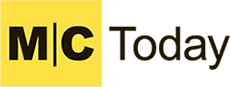
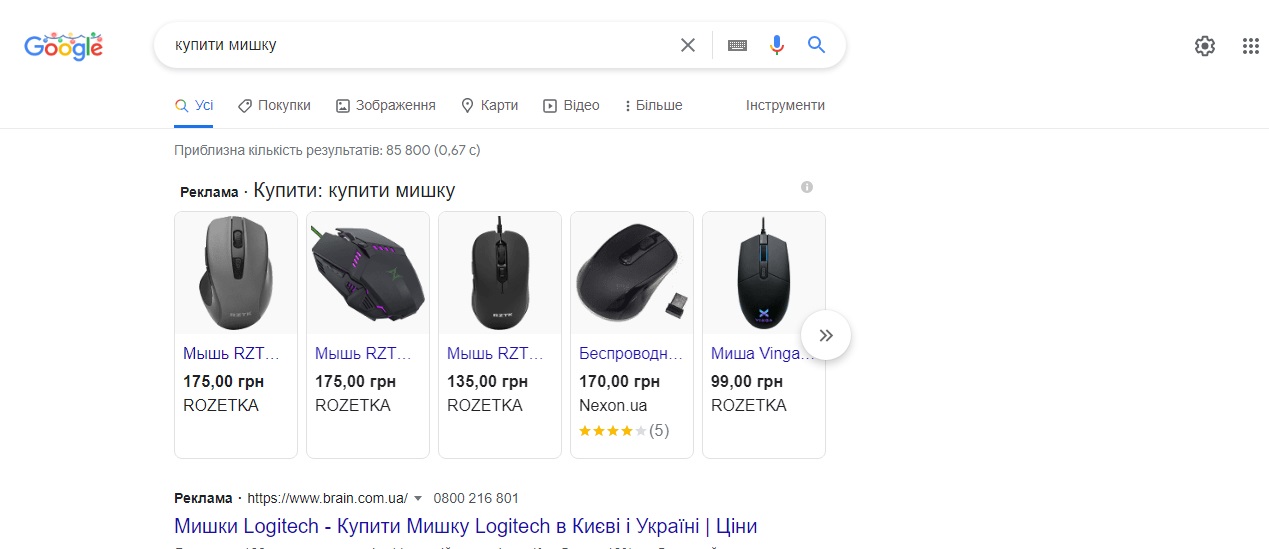

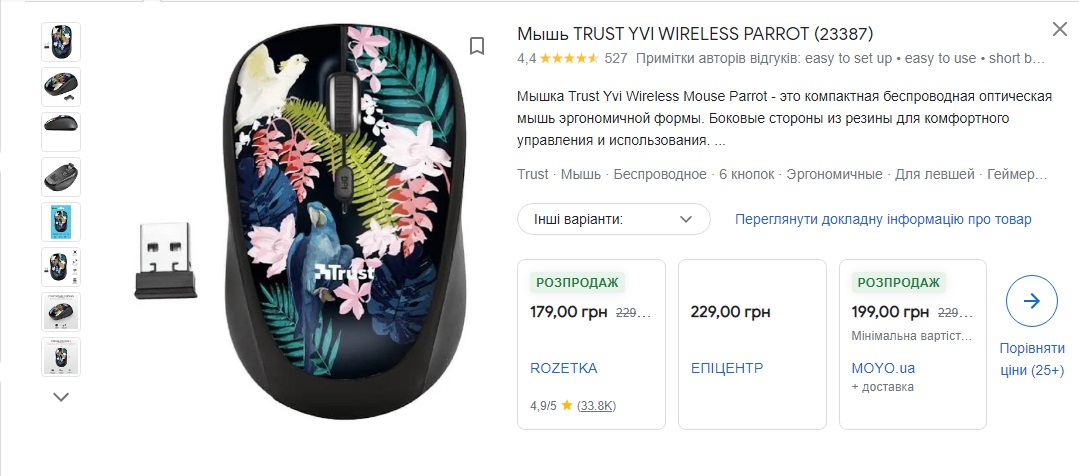
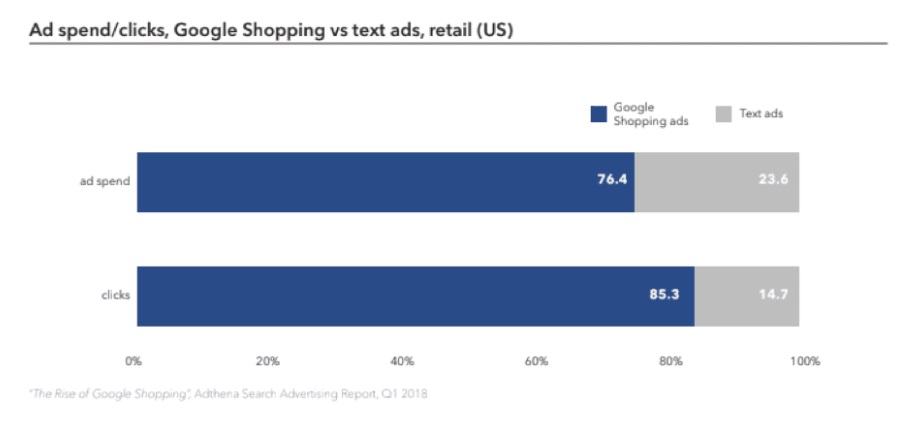
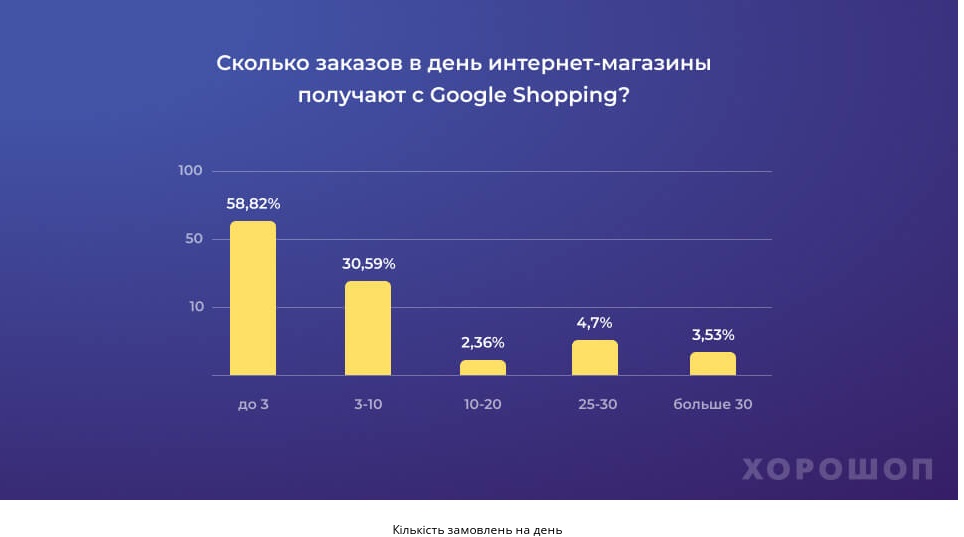
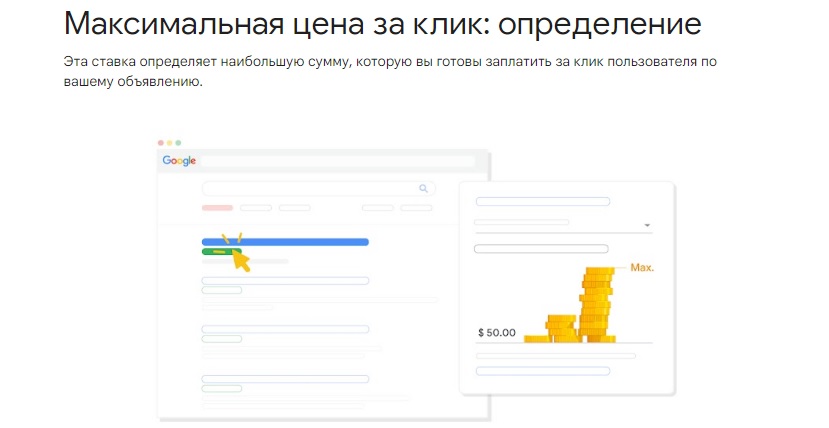
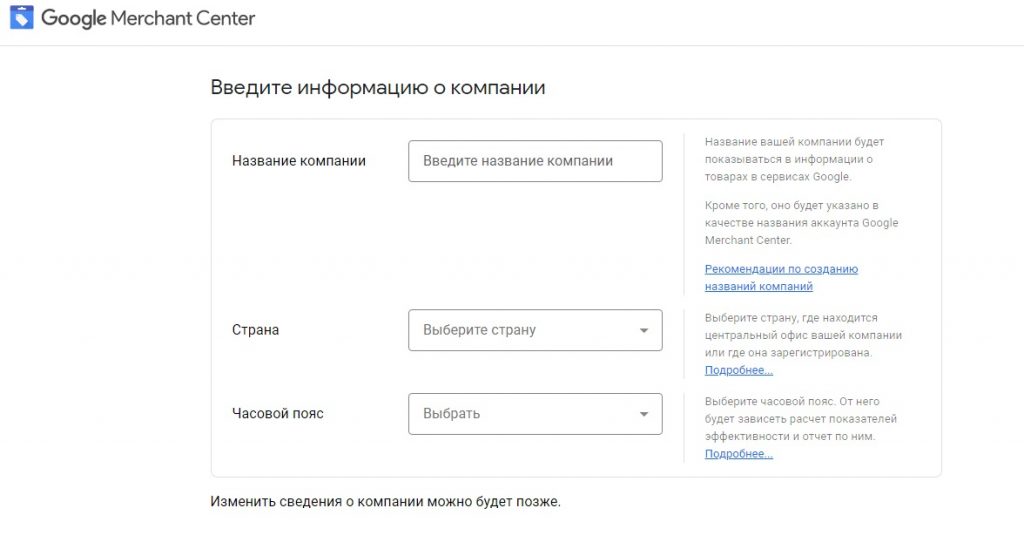
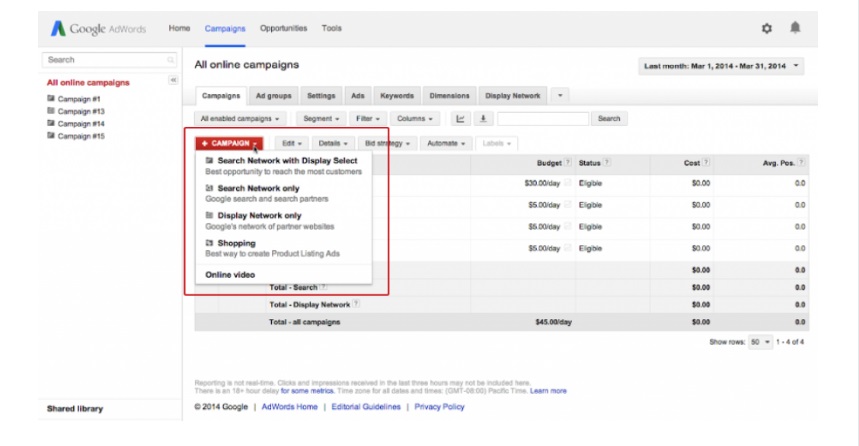
Сообщить об опечатке
Текст, который будет отправлен нашим редакторам: